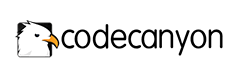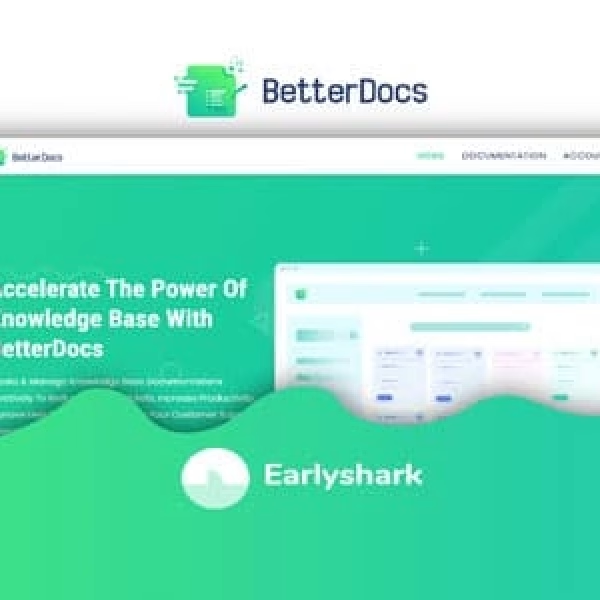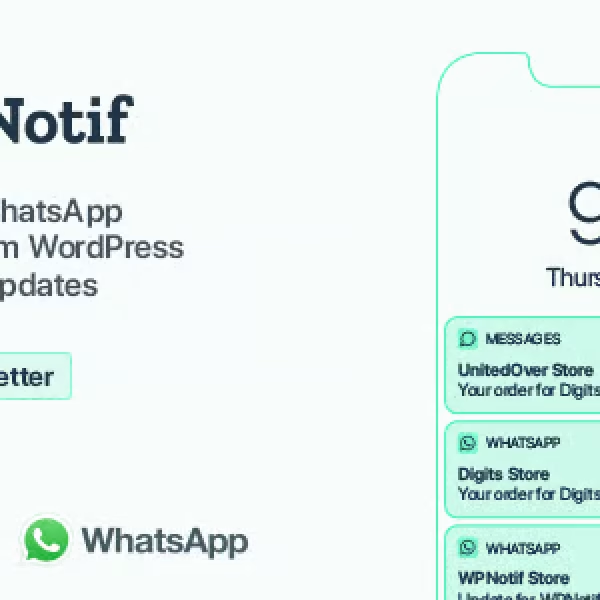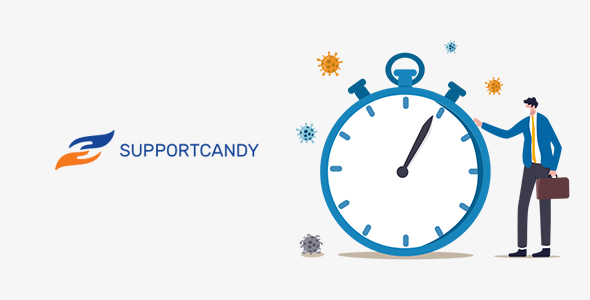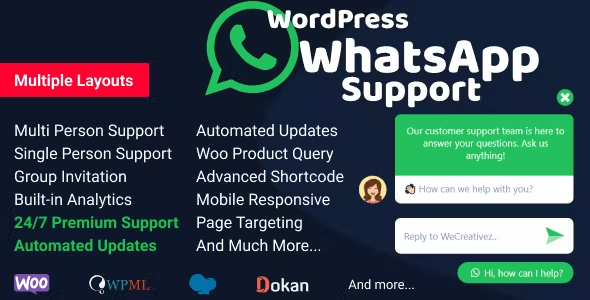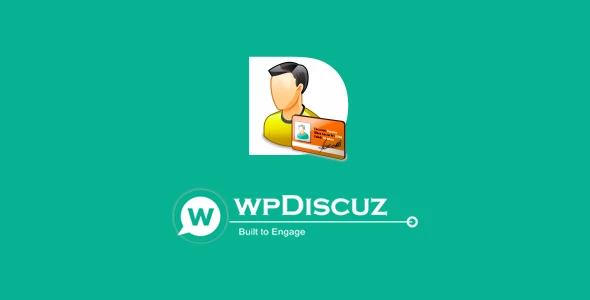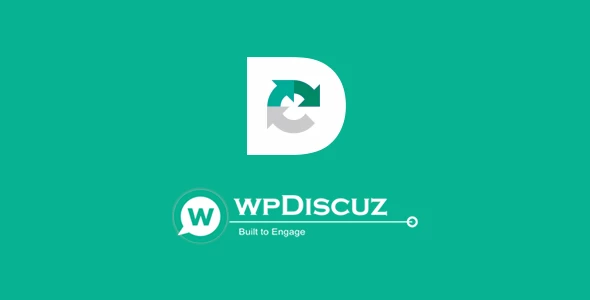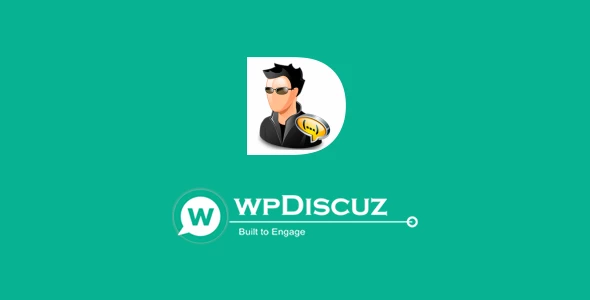WooCommerce Support Ticket System
Gestión Eficiente del Soporte para tu Tienda Online
WooCommerce Support Ticket System es una solución esencial para tiendas en línea que buscan brindar un servicio al cliente eficiente y organizado. Este sistema permite a los propietarios de tiendas WooCommerce gestionar consultas y solicitudes de soporte de sus clientes, todo directamente desde el backend de WooCommerce. Con una integración total, facilita una comunicación fluida entre clientes y el equipo de soporte, optimizando la resolución de problemas y elevando la experiencia de compra.
¿Qué es WooCommerce Support Ticket System?
WooCommerce Support Ticket System es un plugin diseñado para integrar un sistema de tickets de soporte dentro de tu tienda WooCommerce. Este sistema permite que los clientes envíen solicitudes de ayuda o consultas sobre sus pedidos, productos o servicios, directamente desde su cuenta en tu tienda en línea. A diferencia de otros sistemas de soporte externo, este sistema centraliza todas las interacciones de los clientes en un solo lugar, simplificando tanto la gestión como el seguimiento de cada caso.
Beneficios Clave de WooCommerce Support Ticket System
Centralización de Consultas: Al integrar el sistema de tickets dentro de WooCommerce, todas las consultas y solicitudes quedan organizadas y accesibles desde el panel de administración, evitando la dispersión de mensajes y facilitando el seguimiento.
Experiencia de Cliente Mejorada: El sistema permite a los clientes abrir, visualizar y responder tickets desde su cuenta en tu tienda, lo que da una sensación de atención personalizada y profesional.
Automatización del Proceso de Soporte: Con herramientas automáticas como asignación de tickets, notificaciones y respuestas predeterminadas, WooCommerce Support Ticket System ahorra tiempo a los agentes de soporte y mejora la eficiencia del servicio.
Reportes y Seguimiento: Ofrece informes detallados sobre el rendimiento del soporte, como tiempo de respuesta y satisfacción del cliente, lo que permite mejorar la estrategia de atención y garantizar un servicio de calidad.
Características Destacadas
Creación y Gestión de Tickets: Los clientes pueden crear tickets desde su cuenta. Cada ticket incluye un estado (abierto, en progreso, resuelto) que permite a los agentes y al cliente conocer el avance de cada caso.
Sistema de Notificaciones: Tanto los agentes como los clientes reciben notificaciones automáticas cuando hay actualizaciones en un ticket, asegurando una comunicación fluida y transparente.
Interfaz Amigable: El plugin se integra completamente en el diseño de WooCommerce, ofreciendo una experiencia coherente para los usuarios y un entorno intuitivo para el equipo de soporte.
Asignación Automática de Tickets: Los tickets pueden ser asignados automáticamente al agente adecuado según su especialidad o disponibilidad, mejorando la rapidez y precisión en la resolución de consultas.
Prioridades y Categorías de Tickets: Los administradores pueden definir prioridades para cada ticket y categorizar los tipos de consultas, optimizando el flujo de trabajo y asegurando que las consultas críticas se atiendan de inmediato.
Historial de Conversaciones: Todas las interacciones se almacenan en un historial que tanto el cliente como los agentes pueden revisar, permitiendo un mejor contexto para cada respuesta y un servicio más preciso.
Compatibilidad con Multisitios: Si gestionas varias tiendas WooCommerce, el WooCommerce Support Ticket System es compatible con la configuración multisitio, ofreciendo una solución unificada para la atención de clientes en múltiples tiendas.
¿Por qué Elegir WooCommerce Support Ticket System para tu Tienda?
Optar por WooCommerce Support Ticket System no solo mejora el soporte al cliente, sino que también contribuye a fidelizar clientes al demostrar un compromiso con la atención post-venta. Los clientes valoran una respuesta rápida y organizada a sus problemas, lo que se traduce en mayores tasas de retención y una imagen de marca positiva.
Este plugin es ideal para tiendas WooCommerce que desean elevar su atención al cliente sin complicaciones ni dependencias de plataformas externas. El WooCommerce Support Ticket System permite, con su robusta estructura, transformar tu servicio al cliente en un proceso eficiente y controlado.